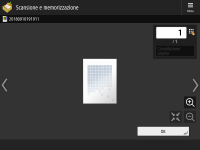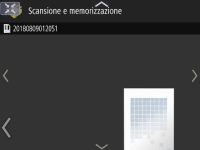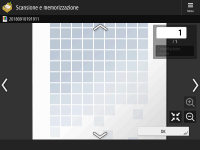Operazioni di base del Pannello digitale
Anche se le funzioni e le impostazioni sono diverse, i metodi operativi dei pulsanti visualizzati sullo schermo e le modalità di selezione degli elementi sono identici. Questa sezione descrive i metodi operativi dei pulsanti visualizzati frequentemente sullo schermo nonché le modalità di selezione degli elementi.
Selezione di un pulsante
Quando si preme un pulsante, il colore del pulsante può cambiare oppure può apparire un simbolo di spunta per indicarne la selezione.
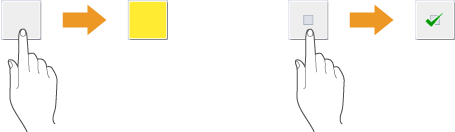
Premere il pulsante di impostazione funzione per visualizzare lo stato di impostazione nella sezione superiore del pulsante, mentre il colore nella parte inferiore viene modificato.
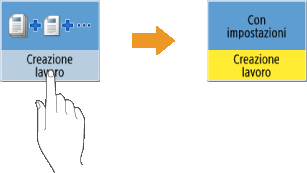
Premere un pulsante in cui  si trovi nella parte inferiore destra per visualizzare la schermata delle impostazioni. Quando si esegue l'impostazione, lo stato dell'impostazione appare nella parte superiore del pulsante e il colore della parte inferiore viene modificato.
si trovi nella parte inferiore destra per visualizzare la schermata delle impostazioni. Quando si esegue l'impostazione, lo stato dell'impostazione appare nella parte superiore del pulsante e il colore della parte inferiore viene modificato.
 si trovi nella parte inferiore destra per visualizzare la schermata delle impostazioni. Quando si esegue l'impostazione, lo stato dell'impostazione appare nella parte superiore del pulsante e il colore della parte inferiore viene modificato.
si trovi nella parte inferiore destra per visualizzare la schermata delle impostazioni. Quando si esegue l'impostazione, lo stato dell'impostazione appare nella parte superiore del pulsante e il colore della parte inferiore viene modificato.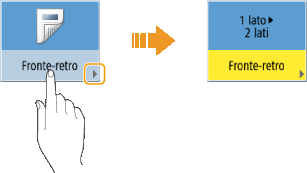
Quando un pulsante appare con un colore più chiaro, significa che non è possibile selezionarlo. Ciò può accade in base allo stato di accesso o perché la funzione correlata non può essere usata poiché è stata impostata un'altra funzione.
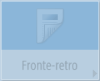
Selezione di una voce dall'elenco a discesa
Per visualizzare l'elenco a discesa, premere un pulsante che mostri  a destra. Per selezionare un elemento, premerlo nell'elenco.
a destra. Per selezionare un elemento, premerlo nell'elenco.
 a destra. Per selezionare un elemento, premerlo nell'elenco.
a destra. Per selezionare un elemento, premerlo nell'elenco.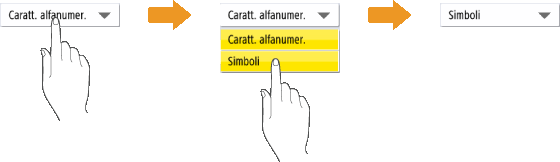
Aumento o diminuzione di un valore
Premere i pulsanti <-> o <+> per diminuire o aumentare i valori, ad esempio quando si regola la densità. Ogni volta che si preme il pulsante, il cursore ( ) si sposta per aumentare o diminuire il valore numerico. Tenendo premuto il pulsante, è possibile modificare rapidamente il valore.
) si sposta per aumentare o diminuire il valore numerico. Tenendo premuto il pulsante, è possibile modificare rapidamente il valore.
 ) si sposta per aumentare o diminuire il valore numerico. Tenendo premuto il pulsante, è possibile modificare rapidamente il valore.
) si sposta per aumentare o diminuire il valore numerico. Tenendo premuto il pulsante, è possibile modificare rapidamente il valore.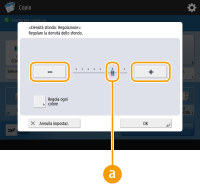
Applicazione/annullamento di impostazioni
Premere <OK> per applicare le impostazioni e premere <Annulla impostaz.> per eliminare le modifiche e ripristinare le impostazioni precedenti.
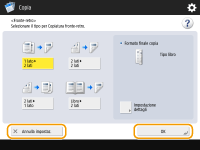
Inoltre, vengono visualizzati i pulsanti <Annulla> che annulla l'impostazione e torna alla schermata precedente, <Avanti> che applica l'impostazione per passare alla schermata successiva, <Indietro> che torna all'impostazione precedente e <Chiudi> che chiude la schermata attualmente aperta.
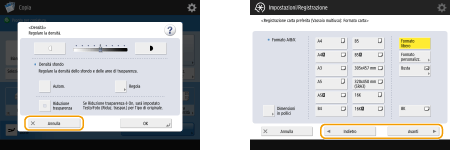
Cambiare pagine
Se un elenco è visualizzato su due o più pagine, premere  /
/ o
o  /
/ per cambiare pagina. Premere
per cambiare pagina. Premere  per saltare alla prima pagina oppure
per saltare alla prima pagina oppure  per saltare all'ultima pagina.
per saltare all'ultima pagina.
 /
/ o
o  /
/ per cambiare pagina. Premere
per cambiare pagina. Premere  per saltare alla prima pagina oppure
per saltare alla prima pagina oppure  per saltare all'ultima pagina.
per saltare all'ultima pagina.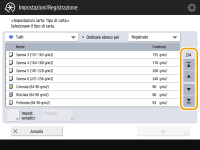
Cambiamento dell'ordine di visualizzazione nell'elenco
Se sono presenti più lavori/file in un elenco, è possibile premere <Nome> o <Data/Ora> per ordinare l'elenco di voci. Quando è visualizzato  , le voci vengono visualizzate in ordine crescente, mentre quando è visualizzato
, le voci vengono visualizzate in ordine crescente, mentre quando è visualizzato  le voci vengono visualizzate in ordine decrescente.
le voci vengono visualizzate in ordine decrescente.
 , le voci vengono visualizzate in ordine crescente, mentre quando è visualizzato
, le voci vengono visualizzate in ordine crescente, mentre quando è visualizzato  le voci vengono visualizzate in ordine decrescente.
le voci vengono visualizzate in ordine decrescente.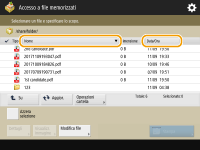

Le condizioni di ordinamento variano in base alla funzione che si sta utilizzando.
Se si accede con la gestione autenticazione personale, viene mantenuta la condizione di ordinamento utilizzata per ultima. Elenco di elementi personalizzabili
SUGGERIMENTI | ||||||
Visualizzare la guida delle funzioniPremere <Istruzioni assistite> per visualizzare una schermata che mostra come utilizzare le funzioni della macchina nonché i suggerimenti per la copia, scansione, ecc. Visualizzare questa schermata per maggiori informazioni sulle funzioni disponibili e sul relativo utilizzo. 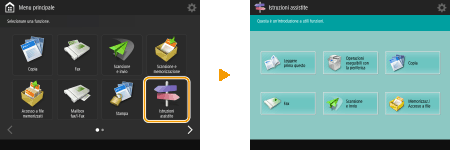 Esempio: istruzioni assistite per le funzioni Copia Quando si seleziona una voce dall'elenco, appare la schermata delle istruzioni assistite. 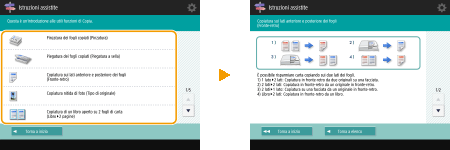 Utilizzare la funzione "?"In base alla funzione visualizzata, nella parte superiore destra della schermata può apparire  . Premere . Premere  per leggere la descrizione e il metodo di funzionamento della funzione. per leggere la descrizione e il metodo di funzionamento della funzione.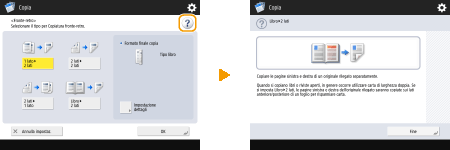 Premere <Fine> per tornare alla schermata precedente. Utilizzare come se si trattasse di uno smartphone (scorrere/pizzicare/selezionare e trascinare)In alcune schermate, è possibile cambiare pagina o scorrere sullo schermo con il dito verso l'alto/il basso o verso sinistra/destra come se si trattasse di uno smartphone. 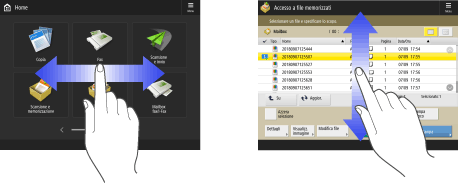 Inoltre, è possibile ingrandire o ridurre la schermata eseguendo il movimento di pizzicatura con due dita. La schermata allargata può essere trascinata con un dito. Personalizzazione dell'aspetto del display e delle condizioni di funzionamento 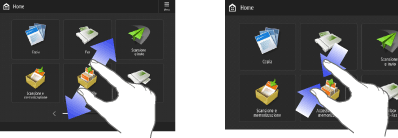 Se <Abilitazione ingrandimento schermo> è impostato su <On>, l'intera schermata viene ingrandita/ridotta quando si eseguono operazioni di riduzione con pizzico nella schermata di anteprima. Se <Abilitazione ingrandimento schermo> è impostato su <Off>, viene ingrandita/ridotta solo l'immagine di anteprima.
 È possibile anche disabilitare le funzioni di scorrimento e ingrandimento/riduzione con pizzico. <Utilizzo funz. scorrim. con gesto rapido/avvicinam. dita> Nelle schermate che consentono lo spostamento dei pulsanti, i pulsanti possono essere spostati mediante trascinamento. 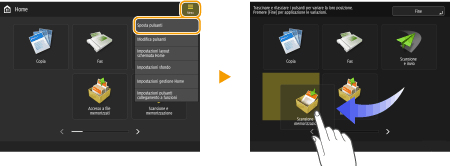 |